219.Flora
A réaliser avec PhotoFitre Studio
Le tuto
est possible avec PhotoFiltre 7
et ceci
Non adapté à PhotoFiltre 7
sans filtre 8bf
|
Plus besoin de mon autorisation pour utiliser ce tuto sur vos Forums ou vos Blogs mais
sans copier mon texte et
mes capures d'écran. Mettez
un lien vers ce tuto ou ce site |


Matériel à dézipper (Autorisations)
Filtre 8BF = Graphics Plus
,
Penta com
et
VM Distortion
(version studio)
(Photofiltre
7)
Module externe:
Dégradé
Pfeil
 |
Cette flèche pour marquer votre ligne
Clic gauche pour la déplacer
|
1.Ouvrez le tube et la déco1. Dupliquez-les et fermez les originaux
2.Mettez en couleur d'avant-plan le
vert-foncé R=52 V=143 B=139
3.Mettez en couleur d'arrière-plan le
vert-clair R=192 V=255 B=253

4.Ouvrez un document blanc 700 x 550
5.Appliquez un dégradé: Menu Filtre >
Module externe > Dégradé
6.Forme = droit. Nombre de couleurs
= 3. Angle = 51 , voir
mon
tuto
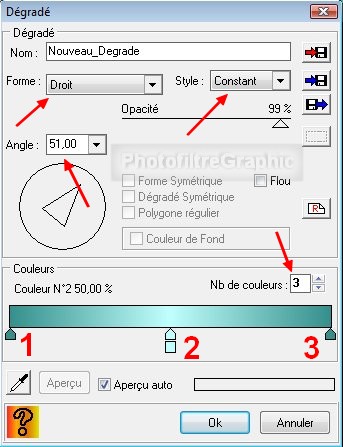
7.Pour sélectionner les couleurs, voir
mon
tuto
8.Pointes 1 et 3: RVB 52.143.139 ou #348F8B
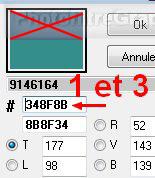
9.Pointe 2: RVB 192.255.253 ou #C0FFFD
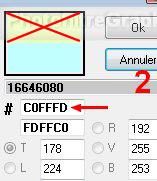
10.Pour adoucir la diagonale: Menu Filtre
> Effet d'optique > Flou gaussien.
Rayon:30 pixels (ou 12 pixels sur anciennes versions)
11. Répéter 2 fois

12. Enregistrez au format pfi
13a. Version studio. Menu Filtre > Filtre 8BF > Penta com
> Color dot: 90.8.255.255.255
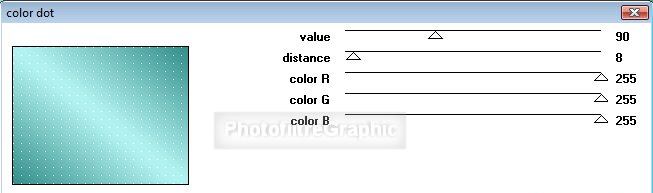
13b. Version 7: Menu Filtre >
Module externe > 8bf Filters > Penta com
> Color dot
13c Version 7:
clic sur Filtre en bas > 90.8.255.255.255 > OK > OK tout en bas
14. Menu Filtre > Relief > Relief
15. Clic droit dans la vignette du calque
> Dupliquer
16a. Version studio. Menu Filtre > Filtre 8BF > VM
Distortion > Circulator II: 75.75.65.255
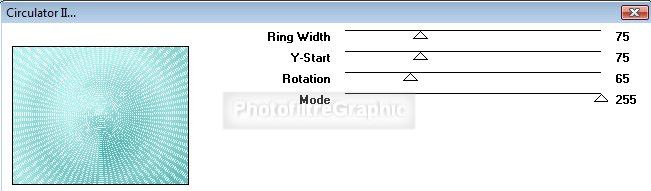
16b. Version 7: Menu Filtre >
Module externe > 8bf Filters > VM
Distortion > Circulator II
16c Version 7:
clic sur Filtre en bas > 75.75.65.255 > OK > OK tout en bas
17.Menu Sélection > Tout sélectionner
18.Menu Sélection > Changer la forme > Ellipse
19.Menu Sélection > Contracter. Largeur = 10
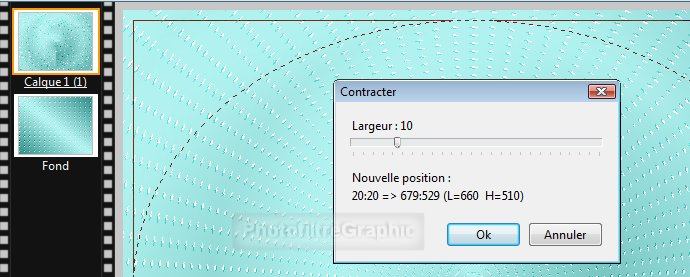
20.Menu Sélection > Inverser
21. Menu Edition > Effacer ( ou touche
Suppr)
21.Menu Sélection > Inverser
23.Double-clic sur la vignette du calque. Cochez Ombre
portée. 7 / 7. Noir
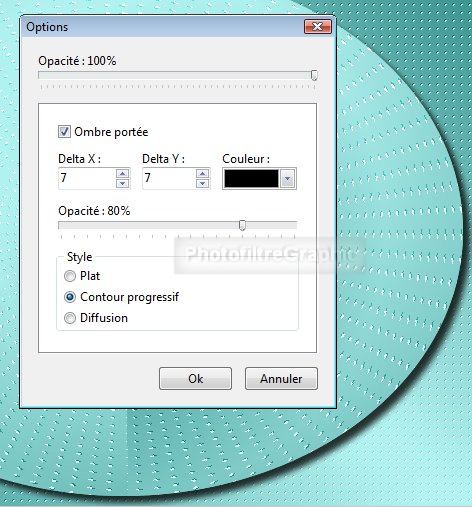

24. Clic droit sur la vignette du calque
> Fusionner l'ombre
25.Double-clic sur la vignette du
calque. Cochez Ombre portée. -3 et -3. Noir. Curseur Opacité du bas sur
25%
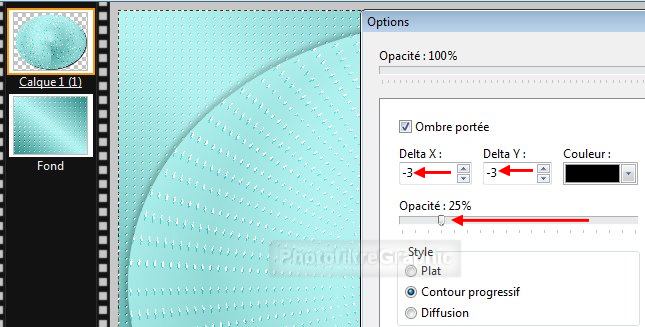

26. Enregistrez au format pfi
27.Menu Réglage > Teinte / Saturation.
Teinte= -120° . Saturation= 0%
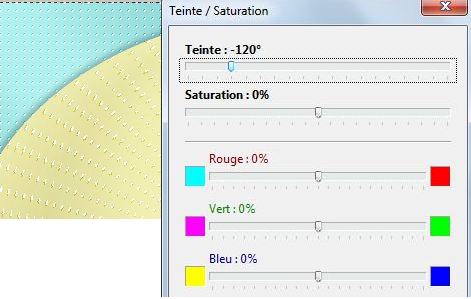
28. Clic sur la vignette du Fond
29.Menu Réglage > Teinte / Saturation.
Teinte= -130° . Saturation= 0%
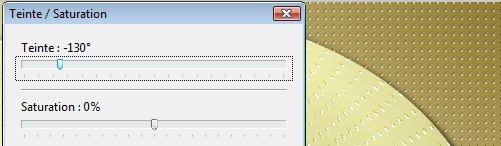 ou
ou
30. Enregistrez au format pfi
31.Clic sur le tube 2220-luzcristina .
Copier-coller sur le calque
32.Menu Calque >
Paramétrage manuel
33.Position manuelle: X= 123 Y=20
Taille: Largeur= 426 Hauteur = 528
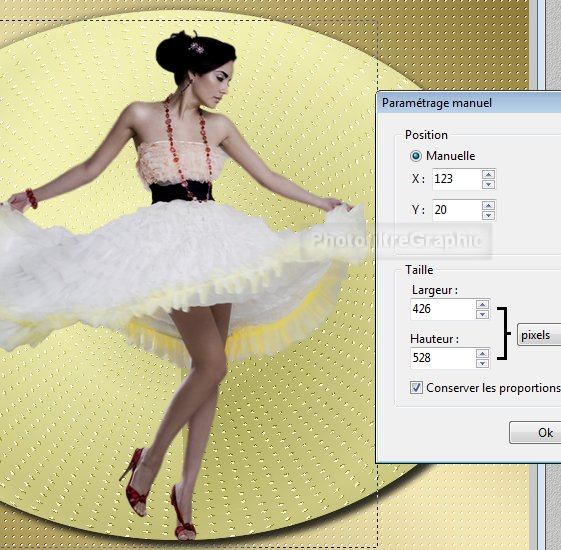
34.Menu Réglage > Correction gamma:
Niveau = 1,20

35.Double-clic sur la vignette du
calque. Cochez Ombre portée. 7 / 7. Noir. Curseur Opacité du bas sur 40%
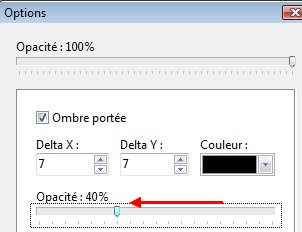
36. Enregistrez au format pfi
37. Clic droit dans la vignette du calque
2 > Dupliquer
38. Menu Filtre > Déformation > Spirale:
Sens horaire. Quantité 49
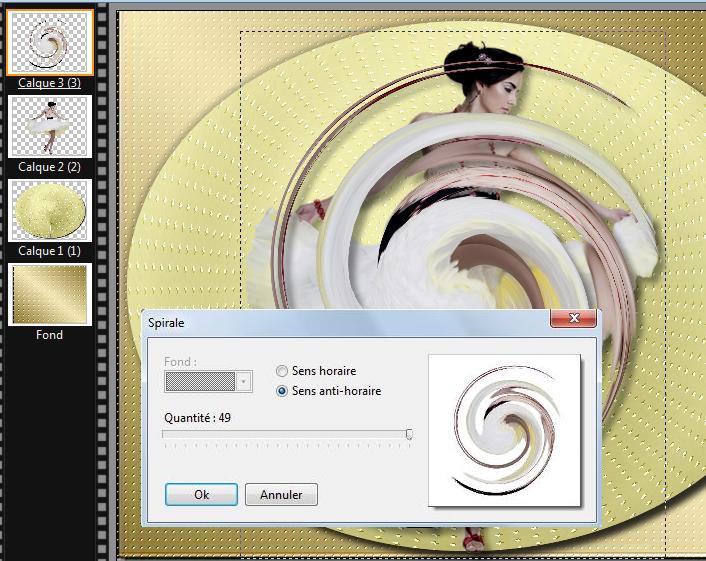
38. Menu Edition > Répéter Spirale
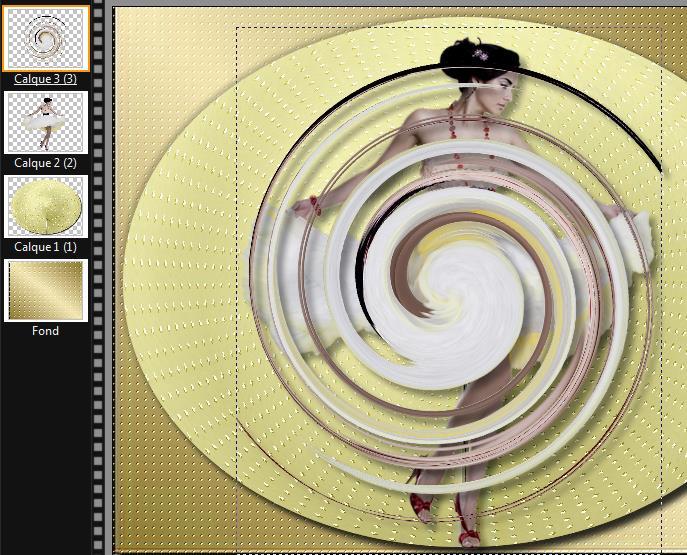
39. Double-clic sur la vignette du
calque. Curseur Opacité du haut sur 50%
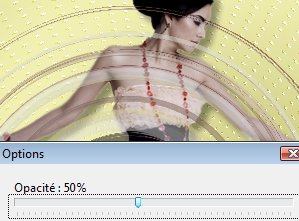
40. Glissez la vignette de ce calque sous
celui de la dame
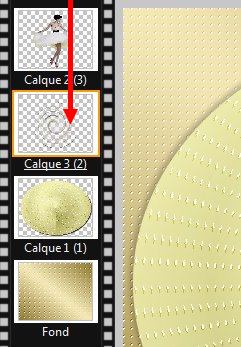
41.Menu Calque > Fusionner tous les
calques
42.Enregistrez au format pfi
43.Clic sur la déco1 .
Copier-coller sur le Fond
44. Clic droit dans la vignette du calque
> Dupliquer
45. Clic droit dans la vignette du calque
> Fusionner avec le calque inférieur
46. En grossissant à 300% et plus,
effacez le voile qui est sur le visage et l'épaule
47. Pour cela, utilisez la gomme avec
différentes tailles . Pression maximum
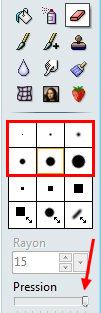


48. Double-clic sur la vignette du
calque. Cochez Ombre portée. 7 / 7. Noir. Curseur Opacité du bas sur 20%
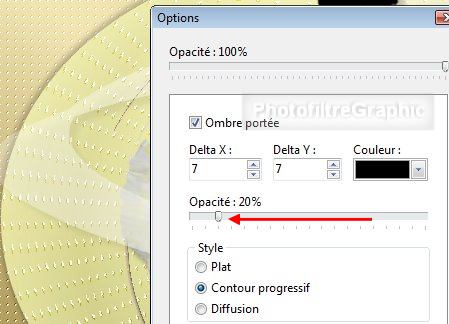

49.Clic droit sur la vignette
du calque > Fusionner
avec le calque inférieur
50.Enregistrez au format pfi
51.Menu Image > Encadrement extérieur.
Largeur=1. Couleur noire
52.Mettez en couleur d'avant-plan la
couleur R=157 V=139 B=72
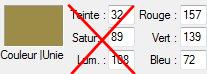
53.Menu Image > Encadrement extérieur.
Largeur= 30 . Cette couleur d'avant-plan
54.Avec la baguette magique, sélectionnez
ce cadre
13a. Version studio.Menu Filtre > Filtre 8BF > Graphics
Plus >
Cross Shadow avec les réglages d'origine
13b. Version 7: Menu Filtre >
Module externe > 8bf Filters > Graphics
Plus >
Cross Shadow
13c Version 7:
clic sur Filtre en bas > Réglages d'origine > OK > OK tout en bas
56. Menu Sélection > Inverser
57.Menu Filtre > Esthétique >
Contour
progressif. Opacité =75% Couleur noire.
Epaisseur =5. Flou. Cochez Extérieur
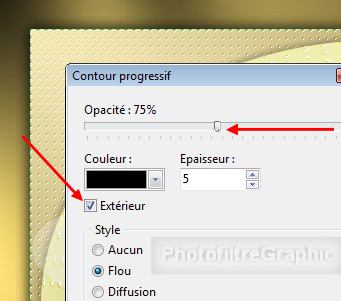
58. Menu Sélection > Masquer la sélection
59.Menu Image > Encadrement extérieur.
Largeur=1. Couleur noire
60.Redimensionnez à 700 de largeur: Menu
Image > Taille de l'image. Largeur = 700. La Hauteur se met à 563
61.Enregistrez au format pfi
62.Signez et cliquez sur l'icône Plus net

63. Enregistrez au format jpg

© copyright. Tous droits
réservés
